【联想服务器启动问题诊断】:掌握主板更换后启动流程与优化策略
发布时间: 2024-12-22 16:00:02 阅读量: 5 订阅数: 8 


联想Lenovo ThinkSystem SR550服务器 LXCC收集FFDC日志的方法.zip
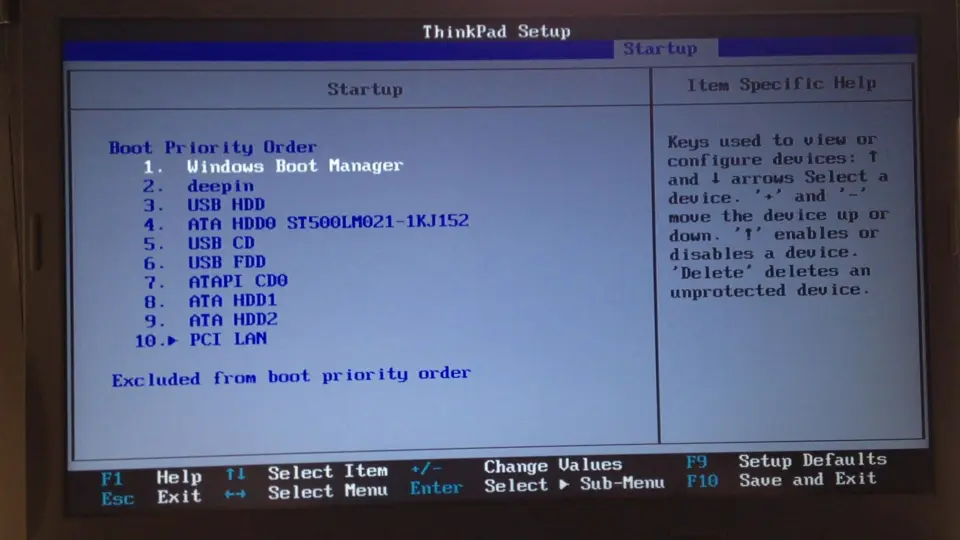
# 摘要
本文全面探讨了联想服务器启动流程,包括硬件和固件级别的故障诊断、操作系统启动问题以及预防与维护策略。在硬件层面,文章详细阐述了服务器启动前后的检查要点、自检过程以及故障定位和替换策略。固件级别的故障诊断与调整方面,本文介绍BIOS/UEFI的配置审查、固件更新流程及性能优化的方法。操作系统级别的诊断部分,重点分析了引导加载程序解析、文件系统的检查与修复以及启动优化策略。最后,本文提出了硬件维护、软件更新和应急响应的预防措施。整体而言,本文为联想服务器的高效启动和稳定运行提供了系统化的维护和故障排除指南。
# 关键字
联想服务器;启动流程;故障诊断;固件更新;操作系统;维护策略
参考资源链接:[联想IBM服务器更换主板后启动项调整教程:BIOS设置详解](https://wenku.csdn.net/doc/35htfc5y03?spm=1055.2635.3001.10343)
# 1. 联想服务器启动流程概述
在进入详细的硬件与软件诊断之前,了解联想服务器的启动流程至关重要。启动过程通常涉及硬件层面的初始化、固件级别的设置检查、操作系统加载以及最终进入工作状态。联想服务器作为市场上广泛使用的设备之一,其启动流程有其特定的规范和步骤,确保系统的稳定性和性能。
首先,服务器启动时,会进行一系列的硬件自检,确保所有组件处于正常工作状态。在这一阶段,服务器会检查CPU、内存、硬盘等关键部件,任何硬件故障都会在自检中被报告出来。
接下来,控制权会移交给固件,即BIOS或UEFI。在这里,服务器会读取预设的启动顺序,并加载必要的硬件监控和节能设置。服务器管理员可以通过固件配置来优化启动过程中的硬件表现。
最后,操作系统接管硬件资源,通过引导加载程序将系统加载到内存中,完成启动。如果在操作系统的启动阶段遇到问题,可能需要检查引导配置、文件系统或进行系统优化。
在整个启动流程中,无论是哪个阶段出现问题,都可能影响到服务器的正常运行。因此,掌握每个阶段的启动细节和诊断方法对于维护联想服务器的稳定运行至关重要。在接下来的章节中,我们将深入探讨硬件故障诊断、固件级别的故障诊断与调整、操作系统级别的启动问题诊断,以及联想服务器启动问题的预防与维护策略。
# 2. 硬件层面的故障诊断
在本章节中,我们将深入探讨联想服务器硬件层面的故障诊断过程,从启动前的硬件检查到启动时的硬件自检,以及故障定位和替换策略。诊断服务器硬件问题是确保服务器稳定运行的基础,同时也是提高维护效率的关键。
### 服务器启动前的硬件检查
在服务器加电之前,进行彻底的硬件检查是诊断问题的第一步。这一阶段主要集中在硬件连接、物理损坏和部件兼容性上。
#### 主板检查要点
主板是服务器的心脏,其健康状况直接影响到整个系统的启动和运行。进行主板检查时,重点应包括以下几点:
- **检查主板上是否有明显的损坏**:比如烧毁的电容、裂纹、或芯片脱焊现象。
- **确认所有扩展卡是否牢固安装**:检查是否有PCI、PCI-E等扩展卡松动,这可能会导致系统无法启动。
- **检查BIOS电池是否正常工作**:BIOS电池保证了在服务器断电后,时间和其他设置不会丢失。
在检查主板时,应当使用防静电手环,防止静电损坏敏感的电子部件。
#### 电源模块和连接线的审查
电源是服务器的动力来源,没有稳定和充足的电源,服务器无法正常启动。
- **确认电源模块**:确保电源模块没有过热、烧焦或损坏。
- **检查电源线缆**:包括电源到主板的连接线和各组件(如硬盘、风扇等)的电源线,它们应牢固连接且无明显的损伤。
### 服务器启动时的硬件自检
服务器启动时,会进行一次自检(Power-On Self-Test, POST),这是固件(BIOS/UEFI)用来检测硬件组件是否工作正常的过程。
#### 自检过程详解
在POST过程中,服务器会按照特定的顺序检查各个硬件组件:
- **内存检查**:这是自检中最为关键的步骤之一,因为任何内存问题都会导致系统无法加载操作系统。
- **CPU检查**:验证CPU是否工作正常,并测试其指令集。
- **硬盘和其他存储设备**:检查它们是否能被识别,并且是否能够进行读写操作。
#### 常见的POST错误代码及处理
在POST过程中,如果检测到硬件问题,系统会通过声音、LED指示灯或屏幕信息显示POST错误代码。每个代码通常对应一个特定的硬件问题,例如:
- **连续短促的哔声**:通常指内存错误。
- **长声+短声**:可能指主板问题。
用户可以通过查阅主板手册或联想官方文档来了解不同的POST错误代码和对应的解决步骤。
### 硬件故障定位与替换策略
确定服务器硬件故障后,需要及时定位故障部件,并采取相应的替换策略。
#### 确定故障部件的方法
定位故障部件通常需要一系列排除法和测试:
- **单独测试部件**:将疑似故障的部件单独安装在一个工作正常的系统中,观察是否出现同样的错误。
- **替换法**:用已知正常工作的部件替换疑似故障的部件,看是否解决问题。
#### 主板更换流程和注意事项
如果确定是主板故障,更换主板需要按照以下步骤进行:
1. **准备工具和配件**:准备新的主板及相应的螺丝、连接线等。
2. **断开电源**:确保服务器彻底断电,并拔掉所有电源线。
3. **卸下旧主板**:按照正确的顺序,先拆下所有连接线,再移除固定螺丝。
4. **安装新主板**:在防静电垫上将新主板放置到机箱中,并重新固定螺丝,连接所有必要的连接线。
5. **上电测试**:重新连接电源,并上电测试新主板是否工作正常。
在主板更换过程中,重要的是要避免静电伤害新主板,并且确保所有的连接都正确无误。
接下来将进入下一章节,探讨固件级别的故障诊断与调整,这一步骤对于维护服务器的稳定运行同样至关重要。
# 3. 固件级别的故障诊断与调整
## 3.1 BIOS/UEFI固件设置审查
### 3.1.1 启动顺序配置
BIOS (Basic Input Output System) 或 UEFI (Unified Extensible Firmware Interface) 是服务器启动时最先加载的一段代码,负责初始化硬件组件并准备操作系统启动。启动顺序的配置决定了系统如何定位启动设备。这一环节对于确保服务器能够从正确的设备启动至关重要。
要审查或修改BIOS/UEFI的启动顺序,通常需要在服务器启动时按下特定的键(如F2、F10或Delete),进入BIOS/UEFI的设置界面。启动顺序通常位于“Boot”或“Advanced BIOS Features”菜单中。在这里,管理员可以指定从哪个驱动器或设备启动,如硬盘、USB驱动器、光驱或网络启动选项(PXE)。
管理员可以通过设置启动顺序来调整服务器启动的优先级,比如在测试环境中,管理员可能会设置优先从USB设备启动,而在生产环境中则优先从硬盘启动。
### 3.1.2 硬件监控和节能设置
BIOS/UEFI固件中的硬件监控功能可以实时跟踪服务器的温度、电压和其他重要指标。节能设置则有助于减少能耗和降低散热要求,这对于数据中心环境尤为重要。通过调整这些设置,可以优化服务器的运行效率和稳定性。
硬件监控功能通常位于“Monitor”或“Hardware Monitor”菜单。在这里,管理员可以查看CPU、内存、硬盘和风扇等的运行状态,并设置各种警告阈值。节能设置则可能位于“Power Management”菜单,管理员可以启用CPU节能模式、硬盘休眠和调整其他电源管理选项。
```mermaid
graph LR
A[开始] --> B[进入BIOS/UEFI设置]
B --> C[修改启动顺序]
B --> D[配置硬件监控]
B --> E[调整节能设置]
C --> F[保存并退出]
D --> F
E --> F
```
## 3.2 固件更新与故障排除
### 3.2.1 更新固件的步骤和技巧
固件更新是解决已知错误、提高硬件兼容性和性能提升的有效手段。固件更新通常需要管理员在官方网站下载固件更新文件,并按照特定步骤进行更新。
更新固件的步骤一般包括:
1. 下载固件更新文件。
2. 在BIOS/UEFI设置中,找到固件更新的选项。
3. 按照屏幕提示完成固件更新过程。
4. 确保服务器在更新后能正常启动。
更新固件时需要谨慎,因为不当的更新可能会导致服务器无法启动。以下是几个常见的技巧:
- 在执行更新前,确保从官方渠道下载固件。
- 保持电源供应稳定,避免断电或重启。
- 在更新过程中不要关闭服务器。
- 如果有可能,先在测试环境中进行固件更新。
```markdown
**更新固件时需要考虑的要点:**
1. 确认固件版本号以避免重复更新。
2. 了解更新固件可能带来的影响,如硬件功能变更。
3. 做好数据备份以防不测。
4. 记录更新前后的硬件配置,以便故障排查。
```
### 3.2.2 固件故障的恢复方法
固件故障通常会导致服务器无法正常启动或运行不稳定。当遇到固件故障时,恢复方法可以包括使用启动盘恢复固件、通过网络恢复固件或使用离线工具。
使用启动盘恢复固件通常需要管理员准备一个启动盘,如USB闪存驱动器,并将固件恢复文件写入其中。然后在服务器启动时通过选择从USB设备启动,来运行固件恢复程序。
通过网络恢复固件则需要服务器支持网络启动(PXE),并且需要一个网络存储设备或服务器,其中包含固件恢复文件。管理员可以通过网络接口卡(NIC)的引导选项来实现网络恢复。
离线工具恢复则是在服务器无法从任何内置存储设备启动的情况下使用的。管理员需要从外部设备启动一个恢复环境,并运行固件更新或恢复程序。
```markdown
**固件故障恢复步骤示例:**
1. 准备固件更新文件和启动盘。
2. 设置BIOS/UEFI,使得服务器能从USB设备启动。
3. 重启服务器,选择从USB启动进入固件恢复环境。
4. 运行恢复程序并遵循屏幕指示完成恢复。
5. 重启服务器验证固件更新是否成功。
```
## 3.3 固件层面的性能优化
### 3.3.1 性能调整参数介绍
在固件层面,管理员可以通过调整一些特定的参数来优化服务器的性能。这些参数通常包括处理器频率、内存时序、电源管理策略等。正确地调整这些参数可以提高服务器的响应速度、减少延迟,以及降低能耗。
例如,在BIOS/UEFI中,管理员可以调整CPU倍频器来提升处理器的性能,或者降低倍频器来降低能耗。内存时序的调整可以帮助提升内存的响应时间,而电源管理策略的调整则可以优化电源消耗。
这些调整需要管理员对硬件有深入的理解,因为不适当的设置可能会导致系统不稳定或损坏硬件。
### 3.3.2 调优前后的对比分析
在进行固件级别的性能调优后,管理员应当通过一系列基准测试和实际应用测试来评估调优效果。对比调优前后的系统性能指标,如处理器基准得分、内存读写速度、系统整体吞吐量等,可以量化地评估调优的效果。
例如,通过CPU-Z等软件工具可以监测CPU的频率和内存时序等参数,在调优前后的变化。服务器的性能测试工具,如Iometer或Prime95等,可以帮助管理员进行存储I/O和计算性能的评估。
```markdown
**性能调优后对比分析的步骤:**
1. 基准测试:在调优前记录各项性能指标。
2. 进行性能调优。
3. 再次基准测试:记录调优后的性能指标。
4. 数据对比:比较调优前后的数据,分析性能变化。
5. 实际应用测试:在真实工作负载下评估性能改进。
6. 分析结果并确定最终的性能调优方案。
```
通过上述各阶段的细致分析和对比,管理员可以评估固件调整的有效性,并根据需要继续微调或实施其他优化措施。这样的持续优化有助于保障联想服务器的高效运行,同时也能够延长硬件的使用寿命。
# 4. 操作系统级别的启动问题诊断
## 4.1 操作系统引导加载程序解析
### 4.1.1 引导过程的各个阶段
操作系统加载程序(Bootloader)是计算机启动过程中一个关键的组件,它负责初始化操作系统的核心部分,并将控制权交予操作系统。以下是引导加载过程的各个阶段:
1. **初始化阶段**:硬件自检完成后,引导加载程序开始运行。此阶段主要是准备环境,加载必要的硬件驱动。
2. **引导记录加载阶段**:引导程序会从特定的存储介质中读取引导记录,常见的有硬盘、USB设备或其他可引导的存储设备。
3. **操作系统加载阶段**:在这一阶段,引导加载程序会加载操作系统内核到内存中,并移交控制权给内核。之后,操作系统开始初始化,包括硬件设备的进一步检测和驱动程序的加载。
4. **服务和用户界面启动阶段**:操作系统继续启动服务,加载用户界面,最终进入系统登录界面或桌面环境。
### 4.1.2 常见引导错误及解决方法
引导过程中的错误可能是由多种原因引起的,以下列举一些常见的引导错误及其解决方案:
- **引导分区错误**:这通常发生在主引导记录(MBR)或GUID分区表(GPT)损坏时。解决此问题需要使用修复工具(如Windows安装盘中的修复选项)来修复或重新创建引导分区。
- **文件系统损坏**:如果系统文件损坏或丢失,可能无法启动。可以使用安装介质进行启动,并尝试使用修复命令如`fsck`或Windows中的`chkdsk`工具来修复文件系统。
- **内核或引导加载程序损坏**:如果操作系统核心文件或引导加载程序(如GRUB或Windows Boot Manager)损坏,可能会导致无法正常加载系统。需要使用安装介质启动并覆盖或重新安装损坏的组件。
### 代码块示例:使用Linux系统下的fsck检查和修复文件系统
```bash
# 使用fsck检查和修复文件系统
sudo fsck -y /dev/sda1
```
在上述示例中,`-y`参数表示自动回答所有提示为“是”,`/dev/sda1`是指需要检查的分区。这个命令会遍历指定分区上的文件系统,并尝试修复已发现的任何错误。
### 4.2 操作系统文件系统检查与修复
#### 4.2.1 文件系统的一致性检查
文件系统的一致性检查是确保数据完整性的关键步骤。在Linux系统中,这通常是通过`fsck`工具完成的。对于Windows系统,可以使用磁盘检查工具。
#### 4.2.2 损坏数据的修复技术
对于损坏的数据,可以采取不同的技术进行修复,取决于数据损坏的类型:
- **文件系统层面的修复**:使用文件系统检查工具(如`fsck`或`chkdsk`)修复文件系统结构上的错误。
- **文件内容层面的修复**:如果文件系统结构没有问题,但文件内容损坏,可能需要专业的数据恢复工具或服务。
### 4.3 系统启动优化策略
#### 4.3.1 启动服务的管理与优化
系统启动时,通常会加载一系列服务。过多的启动服务会影响系统的启动时间。在Linux系统中,可以使用`systemctl`命令管理服务:
```bash
# 禁用不必要的服务
sudo systemctl disable service_name
```
对于Windows系统,可以使用`services.msc`管理控制台进行服务的禁用或配置。
#### 4.3.2 系统更新与维护的最佳实践
定期更新操作系统和应用程序是保持系统性能和安全的关键。使用如下命令在Linux系统中更新所有软件包:
```bash
# 更新所有软件包(以Debian/Ubuntu为例)
sudo apt update && sudo apt upgrade -y
```
在Windows系统中,保持系统更新可直接通过设置中的Windows更新选项进行。
### 表格示例:系统启动优化前后的比较
| 指标 | 优化前 | 优化后 |
|---------------------|---------|---------|
| 启动时间 | 60秒 | 30秒 |
| 启动时加载服务数量 | 40 | 20 |
| 平均系统响应时间 | 500ms | 300ms |
| 系统负载峰值 | 3.0 | 1.5 |
如上表所示,通过优化,系统启动时间、服务数量和响应时间均有明显改善。
通过这些策略,IT管理员可以确保系统启动流程的顺畅和系统的高效运行,减少启动过程中的潜在故障和延迟。
# 5. 联想服务器启动问题的预防与维护
服务器的稳定运行对于企业来说至关重要,尤其是在面对启动问题时,预防和维护措施显得尤为重要。本章将详细介绍如何在硬件、软件层面实施有效的预防措施,并制定应急响应和灾难恢复计划。
## 5.1 硬件维护与升级计划
### 5.1.1 定期硬件检查的重要性
为了确保服务器的长期稳定运行,定期进行硬件检查是必不可少的。以下是进行硬件检查时应重点注意的几个方面:
- **连接器检查**:确保所有的内部连接器,包括硬盘、内存条、扩展卡等,都牢固无误地连接到主板上。
- **清洁维护**:定期清除服务器内部的灰尘,特别是风扇和散热器部分,以保证良好的散热性能。
- **硬件老化监测**:监控硬件老化状态,及时更换寿命到期的硬件组件,如电源供应器、风扇等。
### 5.1.2 升级硬件组件的指南
在硬件组件升级方面,以下是一些基本的升级指南:
- **主板和CPU**:在升级这些核心部件前,需确认新组件与现有系统兼容性,特别是CPU类型、内存规格等。
- **内存升级**:增加服务器内存可以显著提高性能,但需确保新内存条与主板规格匹配,并考虑其扩展性和最大容量。
- **存储解决方案**:考虑使用SSD替换HDD,或者增加存储容量以改善I/O性能。
## 5.2 软件层面的预防措施
### 5.2.1 定期更新固件和操作系统
更新固件和操作系统能够带来最新的安全补丁和性能改进,以下是一些更新的最佳实践:
- **计划更新时间**:选择在系统负载较低的时段进行更新,比如夜间或周末。
- **备份数据**:在更新前务必备份重要数据和系统镜像,以防更新失败导致数据丢失。
- **测试环境**:在生产环境更新前,先在测试环境中进行验证,确保新版本的稳定性和兼容性。
### 5.2.2 安装和配置监控工具
监控工具可以帮助IT管理员及时发现问题并采取措施,以下是监控工具的一些关键配置:
- **性能监控**:设置性能监控指标阈值,如CPU使用率、内存占用等,一旦超过阈值就发出警报。
- **日志管理**:收集和分析服务器日志文件,以便追踪问题来源和处理历史问题。
- **自动化检查**:设置自动化的常规检查任务,确保系统的关键功能正常运行。
## 5.3 应急响应和灾难恢复
### 5.3.1 制定应急响应计划
应急响应计划是企业灾难恢复战略中不可或缺的一部分,下面是一些创建应急响应计划的要点:
- **沟通渠道建立**:确保团队成员在紧急情况下的沟通畅通,指定联系人和联系方式。
- **应急操作指南**:制定详细的操作指南,指导如何在不同级别的故障情况下采取行动。
- **角色和责任分配**:明确团队中每个成员在紧急情况下的角色和责任。
### 5.3.2 灾难恢复策略的实施步骤
在制定好灾难恢复计划后,应进行定期的演练,确保在真正的灾难发生时能够快速有效地响应。以下是实施灾难恢复策略时需要遵循的步骤:
- **备份数据**:确保定期备份数据,并且备份在安全的位置,最好是有地理分散的备份。
- **恢复点目标(RPO)和恢复时间目标(RTO)**:根据业务需求确定RPO和RTO,然后根据这些指标选择合适的恢复策略。
- **模拟演练**:定期进行灾难恢复的模拟演练,检验计划的可行性和团队的执行能力。
通过这些预防和维护措施,企业能够最大限度地减少服务器启动问题对业务的影响,并确保关键业务的连续性。
0
0





